Inicio rápido: Creación de un recurso de Logz.io en Azure Portal
En este artículo se describe cómo habilitar la integración en Azure del software como servicio (SaaS) Logz.io. Logz.io se puede usar para supervisar el estado y el rendimiento de un entorno de Azure.
Requisitos previos
- Propietario de la suscripción: para configurar Logz.io, es preciso tener asignado el rol de Propietario en la suscripción de Azure. Antes de comenzar esta integración, compruebe el acceso.
- Registrar el proveedor de recursos: si
Microsoft.Insightsno se ha registrado en la suscripción, regístrelo. Para obtener más información, consulte Registro del proveedor de recursos.
Búsqueda de la oferta
Use Azure Portal para buscar Logz.io en Azure Marketplace.
Inicie sesión en Azure Portal.
Si ha visitado el Marketplace en una sesión reciente, seleccione el icono entre las opciones disponibles. En caso contrario, busque Marketplace.
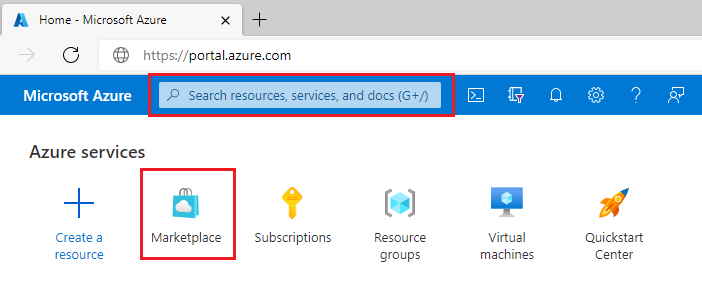
En Azure Marketplace, busque Logz.io.
Seleccione Logz.io - Observability based on ELK & Prometheus.
Seleccione el botón Configurar y suscribirse. Se abre la ventana Create new Logz.io account (Crear cuenta de Logz.io).
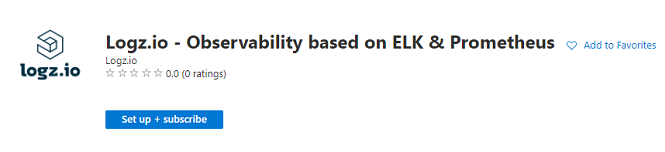
Creación de una cuenta de Logz.io
En la pestaña Aspectos básicos de la pantalla Create a Logz.io account (Crear una cuenta de Logz.io), especifique los valores siguientes:
| Propiedad | Descripción |
|---|---|
| Suscripción | En el menú desplegable, seleccione la suscripción de Azure a la que tenga acceso como propietario. |
| Grupo de recursos | Especifique si desea crear un grupo de recursos o utilizar uno existente. Un grupo de recursos es un contenedor que almacena los recursos relacionados con una solución de Azure. |
| Nombre de cuenta de Logz | Especifique el nombre de la cuenta de Logz.io que desea crear. |
| Ubicación | Seleccione Oeste de EE. UU. 2 u Oeste de Europa. Logz.io solo admite estas regiones de Azure. |
| Plan de precios | Selecciónelo en la lista de planes de Logz.io disponibles. |
| Período de facturación | El valor predeterminado es Monthly (Mensual). |
| Precio | Se especifica en función del plan de Logz.io seleccionado. |
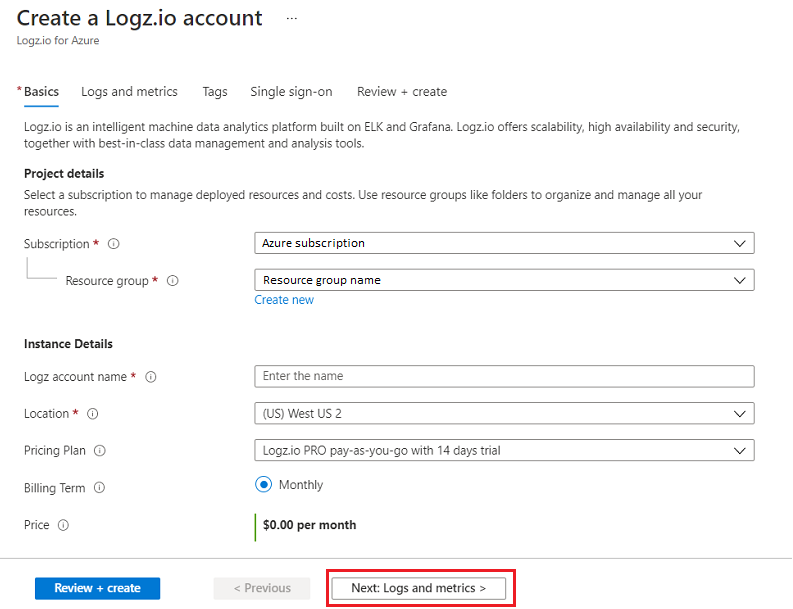
Después de especificar los valores, seleccione el botón Siguiente: Registros y métricas.
Configuración de registros
En la pestaña Logs and Metrics (Registros y métricas), especifique qué recursos de Azure enviarán registros y métricas a Logz.io.
Hay dos tipos de registros que se pueden enviar desde Azure a Logz.io:
- Registros de nivel de suscripción: proporcionan información sobre las operaciones de todos y cada uno de los recursos de Azure que hay en la suscripción desde fuera (en el plano de administración) y de las actualizaciones de los eventos de Service Health. Use el registro de actividad para determinar la información de qué, quién y cuándo en las operaciones de escritura (PUT, POST, DELETE) realizadas en los recursos de la suscripción. Hay un único registro de actividad para cada suscripción de Azure.
- Registros de recursos de Azure: proporcionan información sobre las operaciones que se han ejecutado en un recurso de Azure (el plano de datos). Por ejemplo, obtener un secreto de un almacén de claves o realizar una solicitud a una base de datos. El contenido de estos registros de recurso varía según el servicio de Azure y el tipo de recurso.
Para enviar los registros de nivel de suscripción a Logz.io, se debe activar la casilla Send subscription level logs (Enviar registros de nivel de suscripción). Si esta casilla no está seleccionada, no se envía ninguno de los registros de nivel de suscripción a Logz.io.
Para enviar los registros de recursos de Azure a Logz.io, es preciso seleccionar la casilla Send Azure resource logs for all defined resources (Enviar registros de recursos de Azure para todos los recursos definidos). Los tipos de registros de recursos de Azure se enumeran en Categorías admitidas en los registros de recursos de Azure. Para filtrar el conjunto específico de recursos de Azure que envían registros a Logz.io, se pueden usar las etiquetas de recursos de Azure.
Estas son las reglas de etiquetas para el envío de registros:
- De forma predeterminada, se recopilan registros para todos los recursos.
- Los recursos de Azure con etiquetas Include envían registros a Logz.io.
- Los recursos de Azure con etiquetas Excludeno envían registros a Logz.io.
- Si hay un conflicto entre las reglas de inclusión y las de exclusión, tiene prioridad estas últimas.
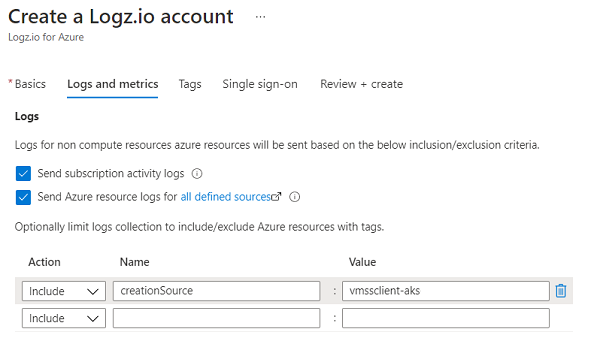
Después de configurar los registros y las métricas, seleccione el botón Siguiente: Etiquetas.
Adición de etiquetas personalizadas
Para especificar etiquetas personalizadas para el nuevo recurso de Logz.io, agregue pares clave-valor.
Cada par clave-valor incluye un nombre y un valor:
| Propiedad | Descripción |
|---|---|
| Nombre | Nombre de la etiqueta correspondiente al recurso de Azure Logz.io. |
| Valor | Valor de la etiqueta correspondiente al recurso de Azure Logz.io. |
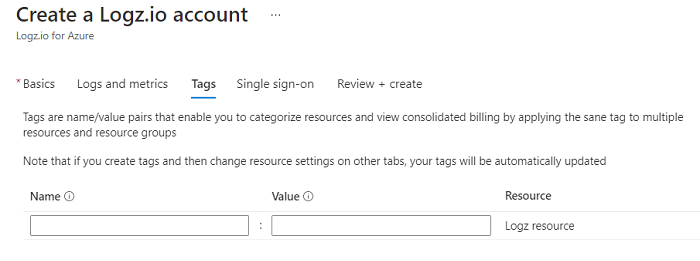
Tras agregar las etiquetas, seleccione el botón Siguiente: Inicio de sesión único.
Configuración del inicio de sesión único
El inicio de sesión único (SSO) es una característica opcional:
- Para no participar en el inicio de sesión único, omita este paso.
- Para participar en el inicio de sesión único, consulte Configuración del inicio de sesión único de Logz.io.
Una vez configurado Microsoft Entra ID, en la pestaña Inicio de sesión único, seleccione la aplicación Logz.io SSO.
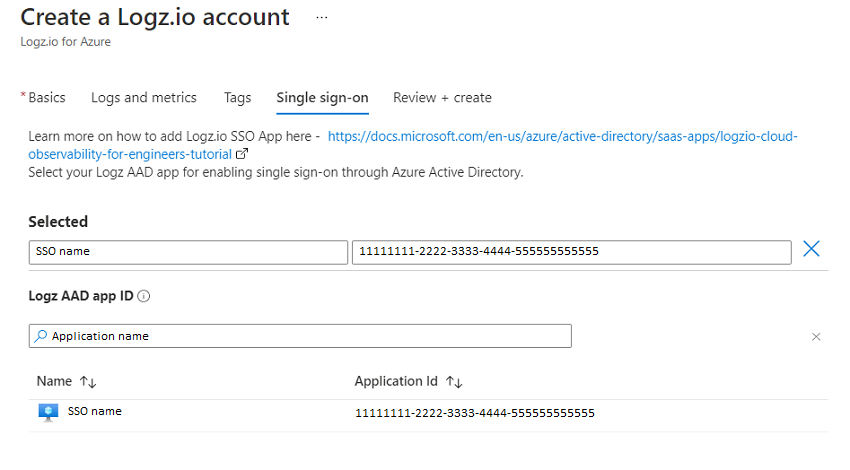
Seleccione el botón Siguiente: Revisar y crear para ir al paso final para la creación del recurso.
Crear el recurso
En la página Revisar y crear se ejecutan todas las validaciones. Puede revisar todas las selecciones realizadas en las pestañas Basics (Aspectos básicos), Logs and metrics (Registros y métricas), Tags (Etiquetas) e Single sign-on (Inicio de sesión único). También puede revisar los términos y condiciones de Logz.io y Azure Marketplace.
Revise toda la información para comprobar que es correcta. Para comenzar la implementación, seleccione el botón Create (Crear).
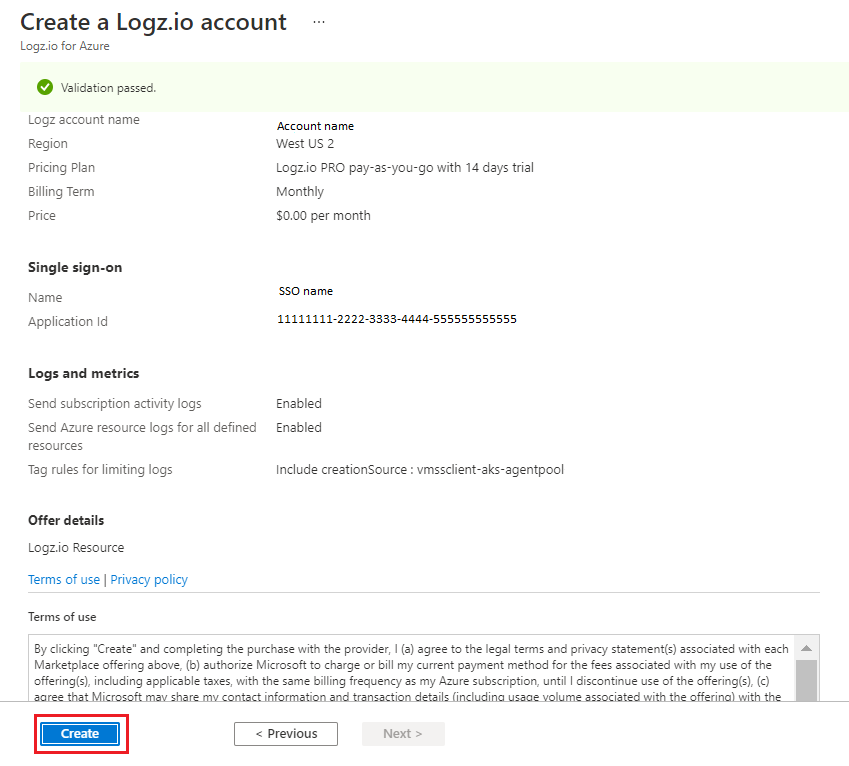
Si la implementación se ha realizado correctamente, al seleccionar el botón Ir al recurso verá el recurso de Logz.io implementado.
Pasos siguientes
- Aprenda a administrar la integración de Logz.io.
- Para solucionar los problemas de la integración, consulte la solución de problemas.
Comentarios
Próximamente: A lo largo de 2024 iremos eliminando gradualmente GitHub Issues como mecanismo de comentarios sobre el contenido y lo sustituiremos por un nuevo sistema de comentarios. Para más información, vea: https://aka.ms/ContentUserFeedback.
Enviar y ver comentarios de